Virtual Router Plus: cara mengunduh, mengkonfigurasi distribusi Wi-Fi, dan menggunakan di Windows
Dimulai dengan Windows 7, menjadi mungkin untuk meluncurkan titik akses virtual. Anda dapat memanggil fungsi ini "Virtual Router", karena memungkinkan Anda untuk mendistribusikan Internet melalui Wi-Fi tanpa router (perangkat terpisah). Artinya, Windows menggunakan adaptor Wi-Fi tidak hanya untuk menghubungkan ke jaringan nirkabel, tetapi juga untuk mendistribusikan Wi-Fi ke perangkat lain. Anda dapat memulai jalur akses dengan perintah khusus melalui baris perintah. Di Windows 8 dan Windows 10, fungsi ini juga berfungsi, tapi ada juga yang "Mobile Hotspot" (hanya belasan). Di mana Anda tidak perlu memasukkan perintah, dll., Anda hanya perlu menentukan nama jaringan, kata sandi, dan selesai.
Terlepas dari kenyataan bahwa distribusi Wi-Fi dapat dikonfigurasi menggunakan alat Windows standar, banyak yang karena alasan tertentu menggunakan program pihak ketiga. Yang biasanya hanya cangkang. Virtual Router Plus adalah salah satu program tersebut. Program yang sangat sederhana dan gratis yang dapat diunduh dari Internet tanpa masalah. Saya memahami bahwa pengembang (Runxia Electronics) telah meninggalkan Virtual Router Plus dan tidak memperbaruinya. Untuk beberapa alasan situs web program tidak berfungsi. Dan di Internet Anda dapat menemukan berbagai versi program ini. Ada Virtual Router Plus dalam bahasa Rusia. Tetapi terjemahannya tidak terlalu bagus di sana. Prinsipnya, itu tidak diperlukan. Hanya ada dua bidang, satu menu dropdown dan satu tombol. Ada program gratis dan sangat mirip lainnya yang disebut Virtual Router Manager dari pengembang lain (Chris Pietschmann).Anda dapat mengunduh Virtual Router Manager dan menggunakannya. Tapi sepertinya juga tidak diperbarui.
Pada artikel ini, saya akan menunjukkan cara mengunduh Virtual Router Plus (saya akan memberikan tautan ke versi yang akan saya gunakan sendiri), menginstalnya, menjalankan titik akses virtual, dan mengelola distribusi Wi-Fi. Tetapi sebelum itu, saya sarankan Anda mencoba mengkonfigurasi titik akses di Windows menggunakan cara standar. Berikut adalah instruksi rinci:
- Mengonfigurasi Berbagi Wi-Fi di Windows 7 Menggunakan Command Prompt
- Meluncurkan hotspot virtual di Windows 10 menggunakan baris perintah
- Siapkan Hotspot Seluler di Windows 10
Anda dapat menemukan lebih banyak artikel tentang topik ini di bagian ini: //help-wifi.com/category/nastrojka-virtualnoj-wi-fi-seti/
Jika Anda tidak dapat memulai distribusi Wi-Fi menggunakan baris perintah, atau melalui "Hotspot Seluler", maka program Virtual Router kemungkinan tidak akan berfungsi. Karena ada masalah dengan adaptor itu sendiri, driver, pengaturan, dll. Dan program tersebut menggunakan fungsi standar yang dibangun ke dalam Windows.
Saya masih menyarankan Anda untuk tidak menggunakan program pihak ketiga, tetapi untuk mencoba mengkonfigurasi semuanya sesuai dengan instruksi, tautan yang saya tinggalkan di atas.
Unduh Virtual Router Plus dan instal di komputer Anda
Hati-hati , karena virus atau beberapa jenis malware dapat diunduh bersama dengan program ini. Anda melakukan segalanya dengan risiko dan risiko Anda sendiri.
Anda dapat mengunduh Virtual Router Plus di salah satu situs di Internet. Saya menggunakan versi (tautan unduhan) ini. Saya memeriksanya dengan antivirus, semuanya tampak bersih. Selama instalasi dan konfigurasi, saya tidak melihat adanya masalah, antivirus tidak bersumpah.
Unduh arsip, buka dan jalankan file virtualrouterplussetup.exe . Kami melakukan instalasi (semuanya sederhana di sana) dan meluncurkan program dengan pintasan di desktop. Jika Anda tidak menghapus centang pada kotak di jendela terakhir wizard penginstalan, itu akan dimulai secara otomatis.

Proses instalasinya sangat sederhana. Mari lanjutkan ke penyiapan.
Mengonfigurasi Virtual Router Plus untuk distribusi Wi-Fi
Programnya sangat sederhana. Anda hanya perlu menentukan nama jaringan Wi-Fi yang akan didistribusikan laptop atau PC kita, menyetel kata sandi, dan memilih koneksi Internet dari daftar, yang akan digunakan untuk berbagi Internet.
- Nama jaringan (SSID) - tulis nama apa pun di sini dalam huruf bahasa Inggris. Anda bisa menggunakan angka. Anda dapat meninggalkan nama default.
- Kata sandi - kata sandi ini harus dimasukkan pada perangkat untuk terhubung ke jaringan Wi-Fi yang akan Anda distribusikan melalui Virtual Router Plus. Minimal 8 karakter. Saya merekomendasikan hanya menggunakan huruf dan angka dalam bahasa Inggris.
- Koneksi umum - di menu drop-down Anda perlu memilih koneksi yang digunakan komputer Anda untuk terhubung ke Internet. Tidak harus koneksi Ethernet.
Untuk memulai distribusi Internet, klik tombol "Luncurkan router virtual plus".
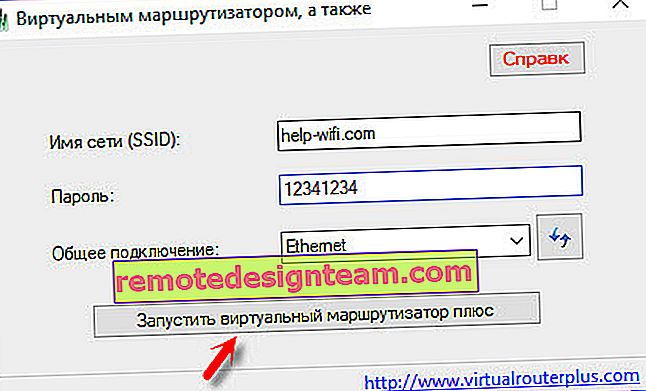
Kesalahan populer "Tidak dapat memulai router virtual plus" mungkin muncul selama langkah konfigurasi ini. Saya menulis tentang kemungkinan penyebab dan solusinya di artikel: Virtual Router Plus: Tidak dapat memulai virtual router plus.
Jika semuanya OK, maka program "Virtual Router" akan bersembunyi di tray dan akan muncul pemberitahuan bahwa distribusi telah berhasil diluncurkan (dengan terjemahan yang sangat buruk).
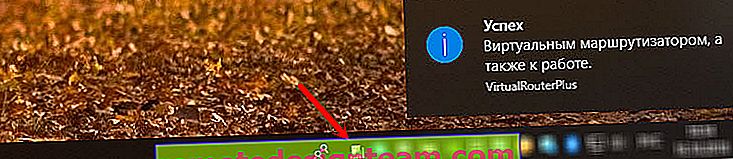
Setelah itu, buka daftar jaringan Wi-Fi yang tersedia di perangkat kami (yang kami distribusikan Internet), temukan di sana jaringan dengan nama yang ditetapkan dalam program dan sambungkan.
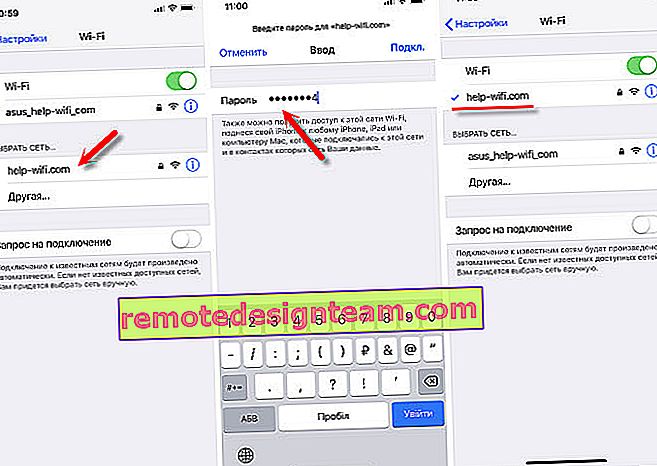
Perangkat apa pun dapat dihubungkan ke router virtual ini: tablet dan smartphone di Android atau iOS, laptop dan komputer di Windows, TV, konsol game, dll.
Untuk menghentikan distribusi, Anda perlu membuka program Virtual Router Plus (dengan mengklik ikon di baki) dan mengklik tombol "Hentikan router virtual plus".

Jika di komputer masuk ke "Network Connections" (Win + R - perintah ncpa.cpl) ketika distribusi sedang berjalan, kita akan melihat di sana "Local Area Connection * 53" (Anda mungkin memiliki nomor yang berbeda) dan membuka akses bersama di properti koneksi internet. Semuanya kami lakukan secara manual saat kami meluncurkan jaringan Wi-Fi virtual di Windows melalui baris perintah.

Dalam kasus saya, pada Windows 10, Virtual Router Plus berfungsi dengan sempurna. Tetapi saya sering melihat komentar bahwa di Windows 10 fungsi jaringan Wi-Fi virtual melalui baris perintah tidak berfungsi. Mungkin hal ini dikarenakan munculnya fungsi "Mobile Hotspot". Tetapi di sini tidak berfungsi dengan koneksi internet kecepatan tinggi (PPPoE).
Poin lain: jika Anda memiliki Internet melalui modem operator seluler dan Anda tidak dapat mendistribusikan Internet, kemungkinan besar operator Anda memblokir distribusi (atau Anda perlu menghubungkan fitur ini sebagai layanan terpisah, dengan biaya). Agar tidak menyiksa diri Anda dan komputer - hubungi dukungan dan sebutkan informasi ini sesuai dengan tarif Anda.
kesimpulan
Virtual Router Plus sedang berjalan. Ya, itu sedikit lebih mudah untuk mengkonfigurasi semuanya dengan kuat daripada melalui baris perintah. Banyak yang tidak mengerti cara mengatur pengaturan berbagi dengan benar, melakukan sesuatu yang salah dan, akibatnya, perangkat tidak terhubung ke jaringan Wi-Fi yang didistribusikan laptop, atau terhubung, tetapi tidak ada akses Internet.
Tetapi program ini tidak diperbarui, situs pengembang tidak berfungsi, dan dengan mengunduhnya di situs lain, Anda dapat menginfeksi komputer Anda dengan virus atau malware. Ini tidak boleh dilupakan.
Jika Anda memiliki Windows 10, coba siapkan Hotspot Seluler. Di Windows 10, Windows 8, dan Windows 7 yang sama, Anda dapat berbagi Wi-Fi menggunakan perintah. Semua instruksi yang diperlukan ada di awal artikel. Anda tidak akan dapat mengonfigurasinya melalui baris perintah, atau proses ini akan tampak terlalu rumit dan memakan waktu bagi Anda - unduh Virtual Router Plus dan ikuti instruksinya.
Ini bukan satu-satunya program untuk menyelesaikan tugas-tugas ini. Ada juga Switch Virtual Router, misalnya. Yang sudah saya bicarakan: mengatur distribusi Wi-Fi di Windows 10 menggunakan program Switch Virtual Router. Mungkin Anda akan lebih menyukai program ini.









